Sarakstlodziņa, nolaižamā saraksta, kombinētās pogas vai radiopogu pievienošana pamatnes programmai
Parādiet atsevišķu datu kolonnu (piemēram, no vairāku kolonnu tabulas) audekla programmā, lai lietotāji varētu atlasīt sarakstā vienu vai vairākus vienumus.
- Pievienojiet sarakstlodziņu, lai ļautu lietotājiem izvēlēties vairāk kā vienu opciju.
- Pievienojiet nolaižamo sarakstu vai kombinēto lodziņu, lai ekrānā aizņemtu mazāk vietas.
- Pievienot radiopogu kopu, lai panāktu noteiktu noformējuma efektu.
Šajā tēmā pievērsta uzmanība sarakstlodziņiem un radiopogām, bet tie paši principi attiecas uz nolaižamajiem sarakstiem.
Priekšnosacījumi
- Izveidojiet tukšu pamatnes programmu.
- Uzziniet, kā pievienot un konfigurēt vadīklas.
Vienkārša saraksta izveide
Pievienojiet vadīklu Sarakstlodziņš ar nosaukumu MyListBox un iestatiet tās rekvizītu Vienumi uz tālāk norādīto izteiksmi.
["circle","triangle","rectangle"]Jūsu noformētājs izskatās līdzīgi tālāk norādītais.
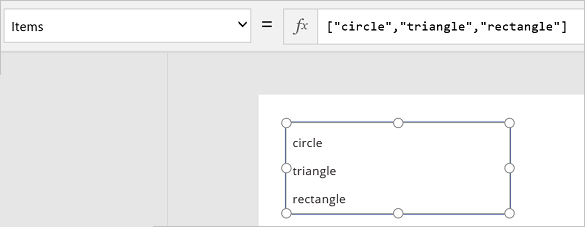
Cilnē Ievietot atlasiet Ikonas, atlasiet apli un pārvietojiet to zem MyListBox.
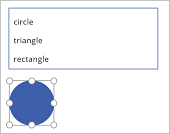
Pievienojiet trijstūri un taisnstūri, un pēc tam sakārtojiet formas rindā zem MyListBox.
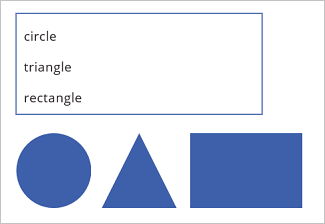
Iestatiet tālāk norādīto formu rekvizītu Redzams uz tālām norādītajām funkcijām.
Forma Iestatīt funkciju Redzams uz apli If("circle" in MyListBox.SelectedItems.Value, true)trijstūri If("triangle" in MyListBox.SelectedItems.Value, true)taisnstūri If("rectangle" in MyListBox.SelectedItems.Value, true)Turot nospiestu taustiņu Alt, atlasiet vienu vai vairākas formas MyListBox.
Tiek rādītas tikai atlasītās formas vai forma.
Veicot šīs darbības, tiek izmantota izteiksme, lai izveidotu vienumu sarakstu. To varat izmantot arī citiem jūsu komercdarbības ietvaros. Piemēram, varat izmantot vadīklu Nolaižams, lai parādītu produktu attēlus, produktu aprakstus utt.
Radiopogu pievienošana
Cilnē Sākums atlasiet Jauns ekrāns un pēc tam atlasiet vienumu Tukšs.
Cilnē Ievietot atlasiet Vadīklas un pēc tam atlasiet Radio.
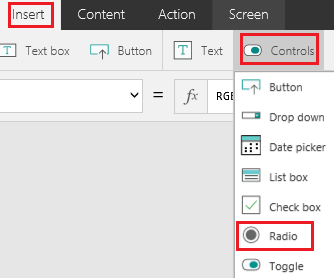
Pārdēvējiet vadīklu Radio par Izvēles un iestatiet tās rekvizītu Vienumi uz tālāk norādīto formulu.
["red","green","blue"]
Ja nepieciešams, mainiet vadīklas izmērus, lai parādītu visas opcijas.
Cilnē Ievietot atlasiet Ikonas un pēc tam atlasiet apli.
Iestatiet apļa rekvizītu Aizpildīt uz tālāk norādīto formulu.
If(Choices.Selected.Value = "red", Red, Choices.Selected.Value = "green", Green, Choices.Selected.Value = "blue", Blue)Šajā formulā aplis maina tā krāsu atkarībā no izvēlētās radiopogas.
Pārvietojiet apli zem vadīklas Radio, kā tas ir tālāk norādītajā piemērā.
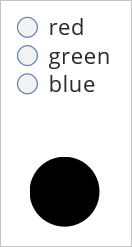
Turot nospiestu taustiņu Alt, atlasiet citu radiopogu, lai mainītu apļa krāsu.
Elementa pievienošana esošam sarakstam
Pievienojiet vadīklu Poga un nosauciet to par "btnReset".
Vai nezināt, kā pievienot, nosaukt un konfigurēt vadīklu?
Iestatiet rekvizītu OnSelect uz btnReset šajā formulā:
ClearCollect(MyItems, {value: "circle"},{value: "triangle"},{value: "rectangle"})Iestatiet rekvizītu Teksts uz btnReset uz
"Reset".Pievienojiet Sarakstlodziņa vadīklu ar nosaukumu lbItems un iestatiet tās rekvizītu Elementi uz
MyItems.Turot nospiestu taustiņu Alt, nospiediet taustiņu Reset.
Piezīme
Sarakstlodziņam ir jātiek aizpildītam ar kolekcijas "MyItems" elementiem.
Sakārtojiet sarakstlodziņu un pogu tā, lai tie būtu vertikāli salāgoti.
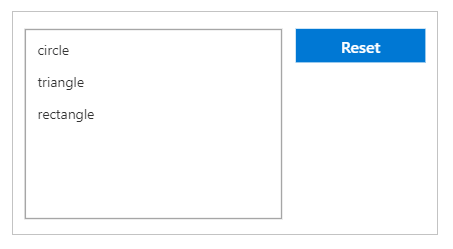
Pievienojiet vadīklu Teksta ievade un nosauciet to par "txtAdd".
Iestatiet Teksts rekvizītam txtAdd uz
"".Pievienojiet vadīklu Poga un nosauciet to par "btnAdd".
Iestatiet Teksts rekvizītam btnAdd uz
"Add".Iestatiet OnSelect rekvizītu btnAdd šajā formulā:
Collect(MyItems,{value: txtAdd.Text}); Reset(txtAdd)Piezīme
- Apkopošanas funkcija pievienos tekstu no teksta ievades kā elementu kolekcijā.
- Izmantojot atiestatīšanas funkciju, teksta ievade atkal tiek atgriezta noklusējuma stāvoklī.
Sakārtojiet txtAdd un btnAdd tā, lai tie būtu vertikāli salāgoti zem lbItems un btnReset.
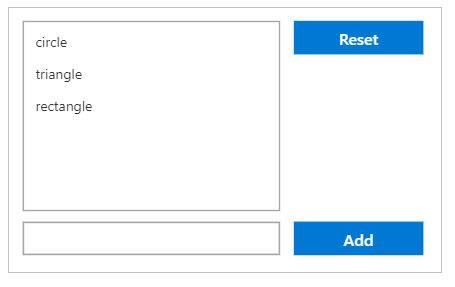
Priekšskatiet programmu, nospiežot taustiņu F5.
Pievienojiet teksta vērtību txtAdd teksta ievades vadīklai.
Nospiediet pogu Pievienot.
Piezīme
Sarakstlodziņam ir jātiek aizpildītam ar kolekcijas MyItems elementiem.
(Nav obligāti) Elementa noņemšana no esoša saraksta
Pievienojiet vadīklu Poga un nosauciet to par "tnDelete".
Iestatiet Teksts rekvizītam btnDelete uz
"Delete".Iestatiet OnSelect rekvizītu btnDelete šajā formulā:
Remove(MyItems, lbItems.Selected)Sakārtojiet btnDelete tā, lai tas būtu vertikāli izkārtots zem btnReset
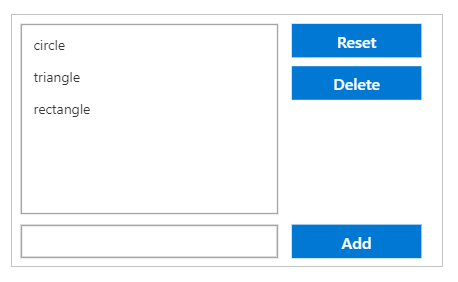
Priekšskatiet programmu, nospiežot taustiņu F5.
Lai atiestatītu sarakstlodziņu, nospiediet pogu Atiestatīt.
Nospiediet kādu saraksta lodziņa elementu, lai to atlasītu.
- Lai izdzēstu elementu, nospiediet pogu Dzēst.
Piezīme
Kādas ir jūsu dokumentācijas valodas preferences? Aizpildiet īsu aptauju. (ņemiet vērā, ka aptauja ir angļu valodā)
Aptaujai būs nepieciešamas aptuveni septiņas minūtes. Nekādi personas dati netiks vākti (paziņojums par konfidencialitāti).
Atsauksmes
Drīzumā: 2024. gada laikā mēs pakāpeniski pārtrauksim izmantot “GitHub problēmas” kā atsauksmju par saturu mehānismu un aizstāsim to ar jaunu atsauksmju sistēmu. Papildinformāciju skatiet: https://aka.ms/ContentUserFeedback.
Iesniegt un skatīt atsauksmes par